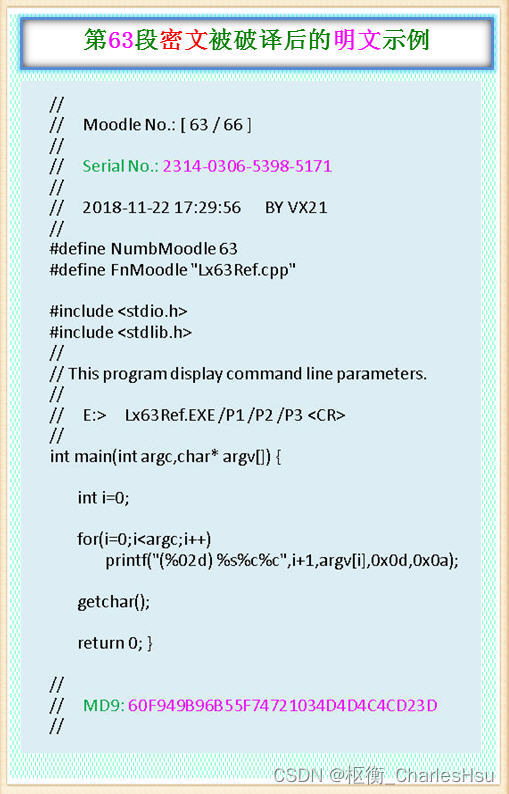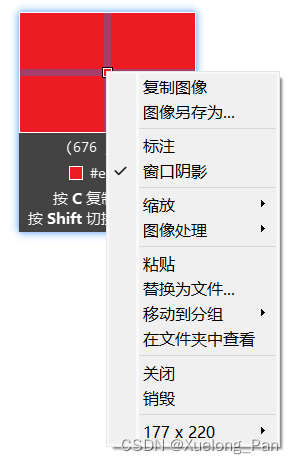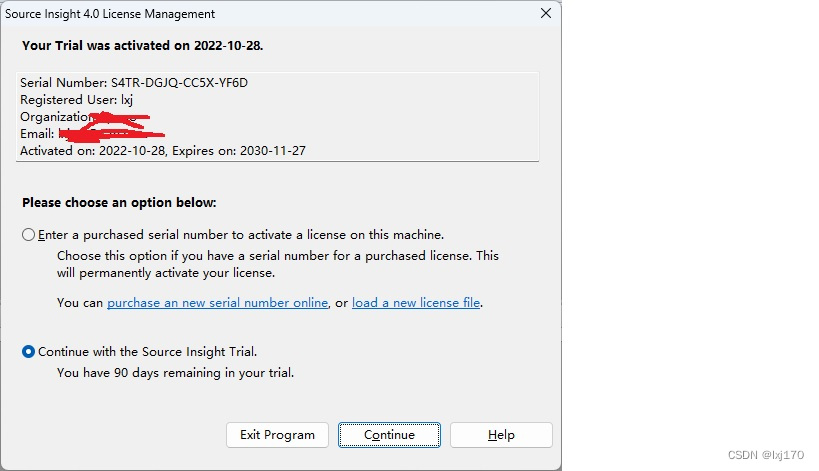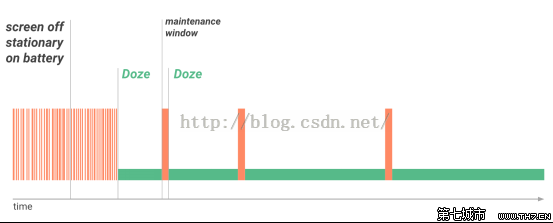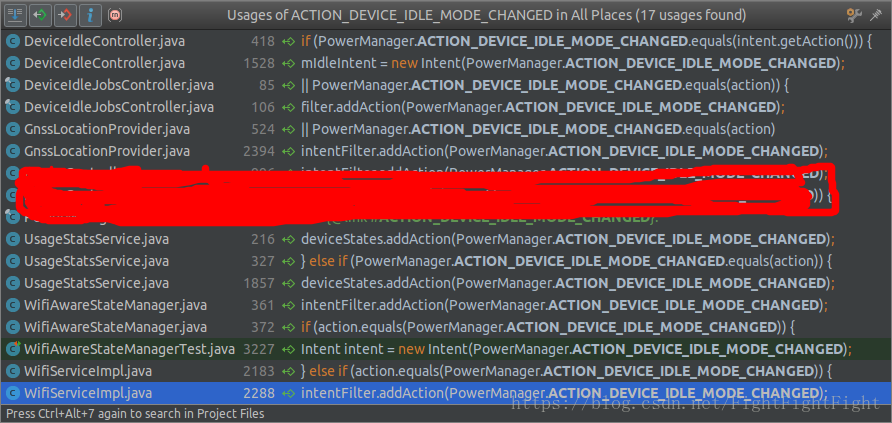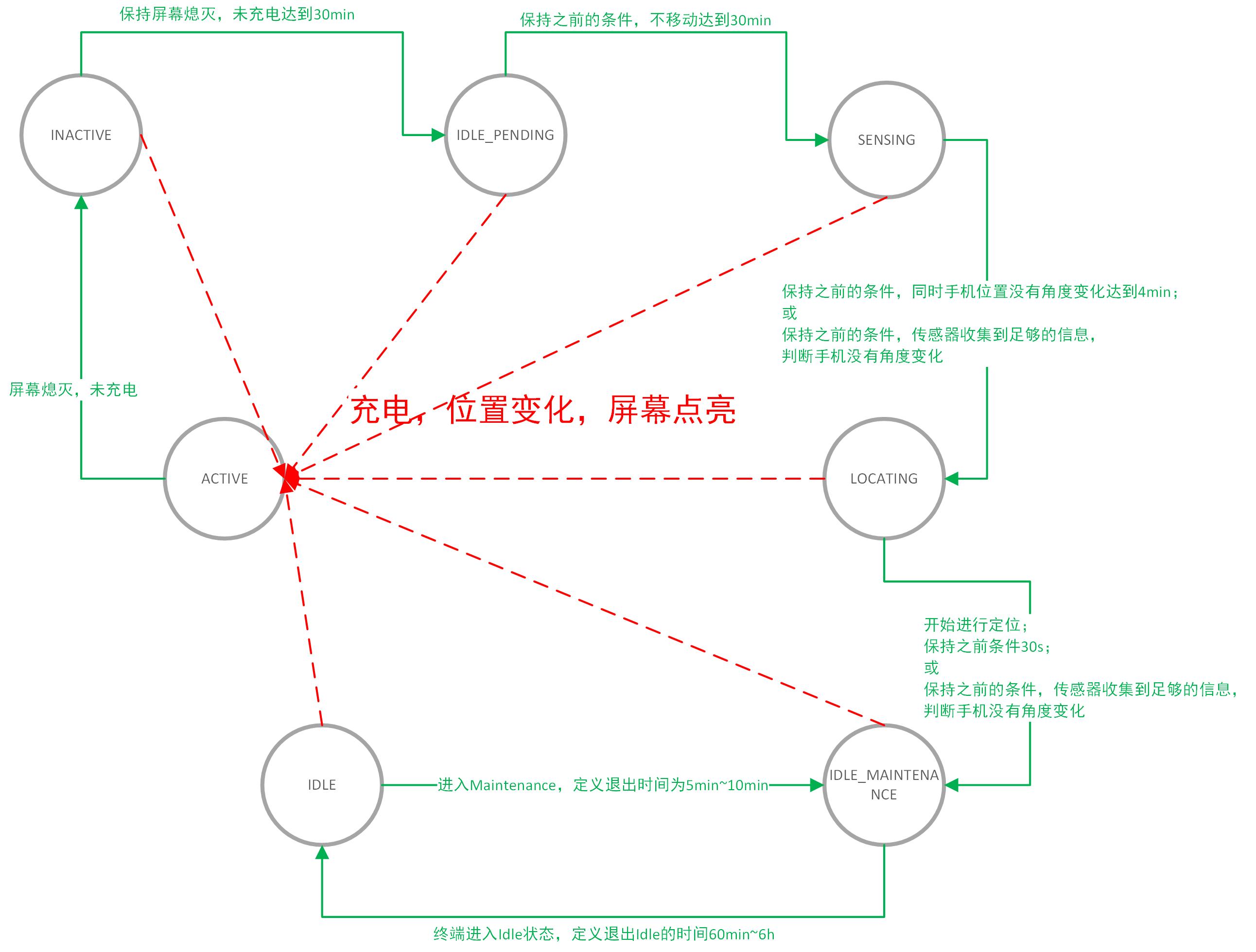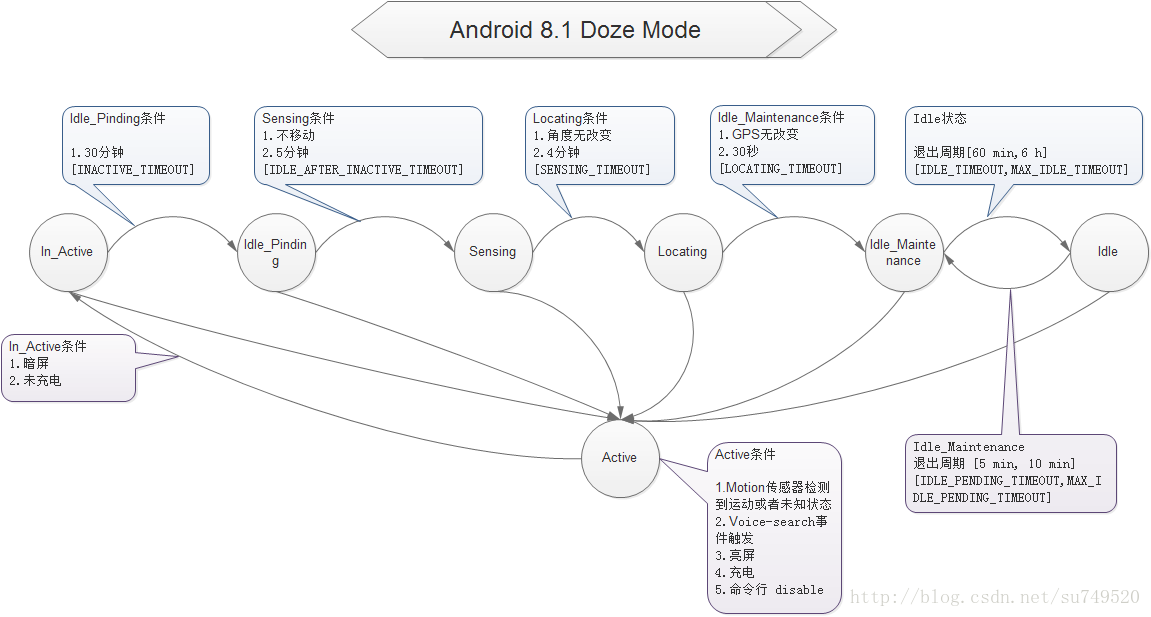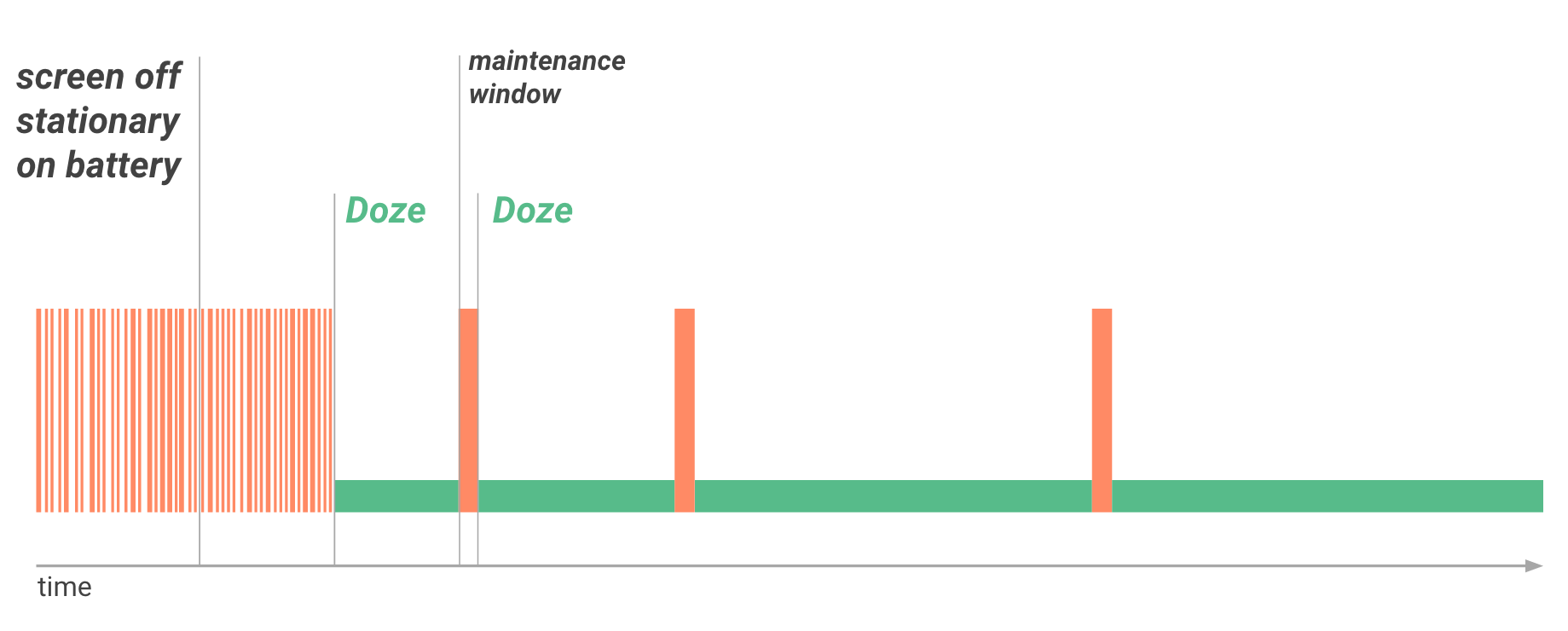一、简介
Snipaste 是一个简单但强大的截图贴图工具,也可以让你将截图贴回到屏幕上!下载并打开 Snipaste,按下 F1 来开始截图,再按 F3,截图就在桌面置顶显示了。就这么简单!
你还可以将剪贴板里的文字或者颜色信息转化为图片窗口,并且将它们进行缩放、旋转、翻转、设为半透明,甚至让鼠标能穿透它们!如果你是程序员、设计师,或者是大部分工作时间都在电脑前,贴图功能将改变你的工作方式、提升工作效率。
Snipaste 使用很简单,但同时也有一些较高级的用法可以进一步提升你的工作效率。感兴趣的话,请抽空读一读用户手册。(需要注意的是,用户手册是最新版本的手册,可能与你实际使用的软件版本不一致,请以实际使用软件版本为准)
Snipaste 是免费软件,它也很安全,没有广告、不会扫描你的硬盘、更不会上传用户数据,它只做它应该做的事。
Snipaste 是分为免费版和专业版的,其中免费版的基础功能可供个人免费使用,专业版则具有更多的功能和可用于商用用途。专业版可以设置超级截图,Win + 鼠标划取实现截图。
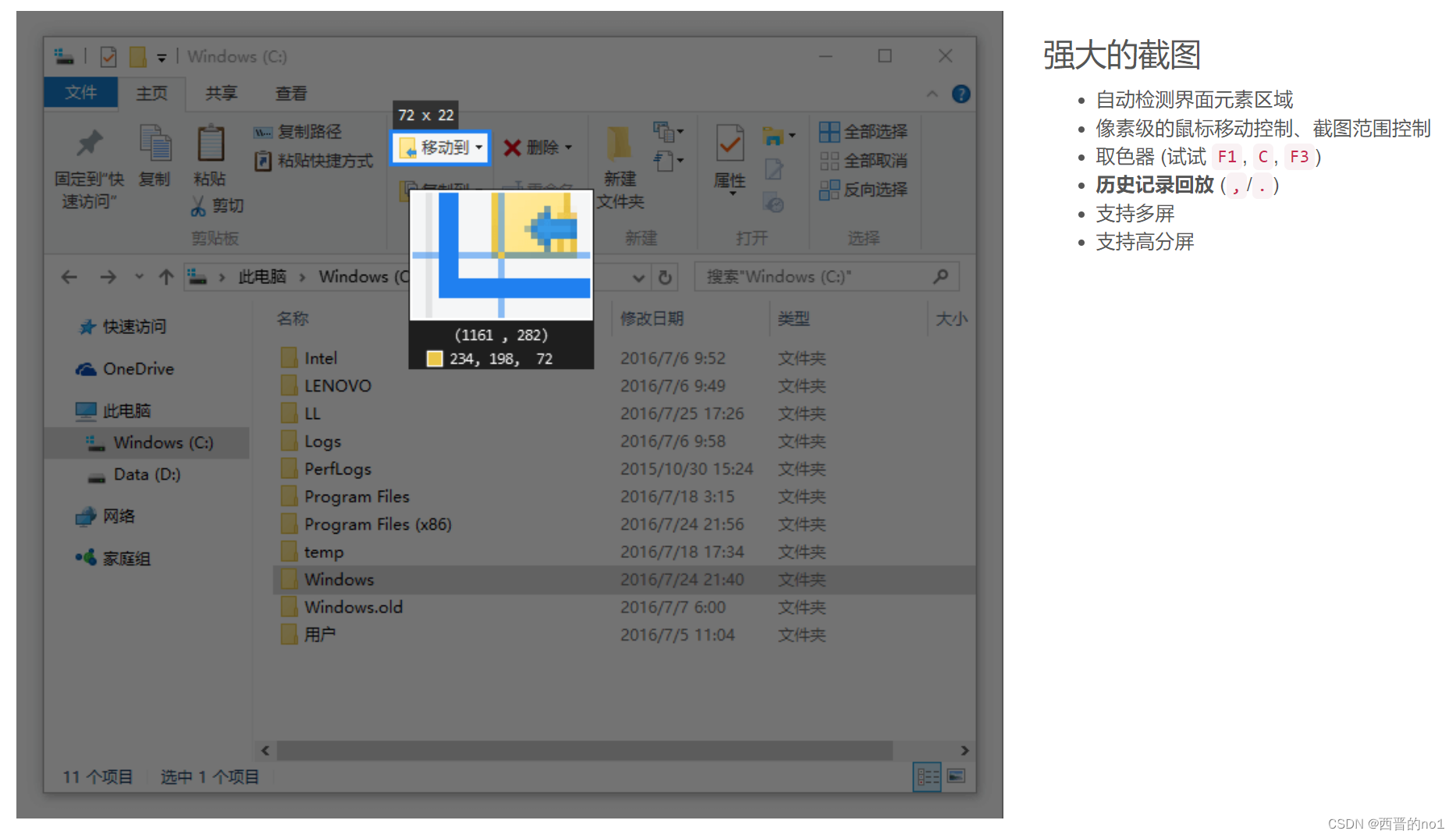
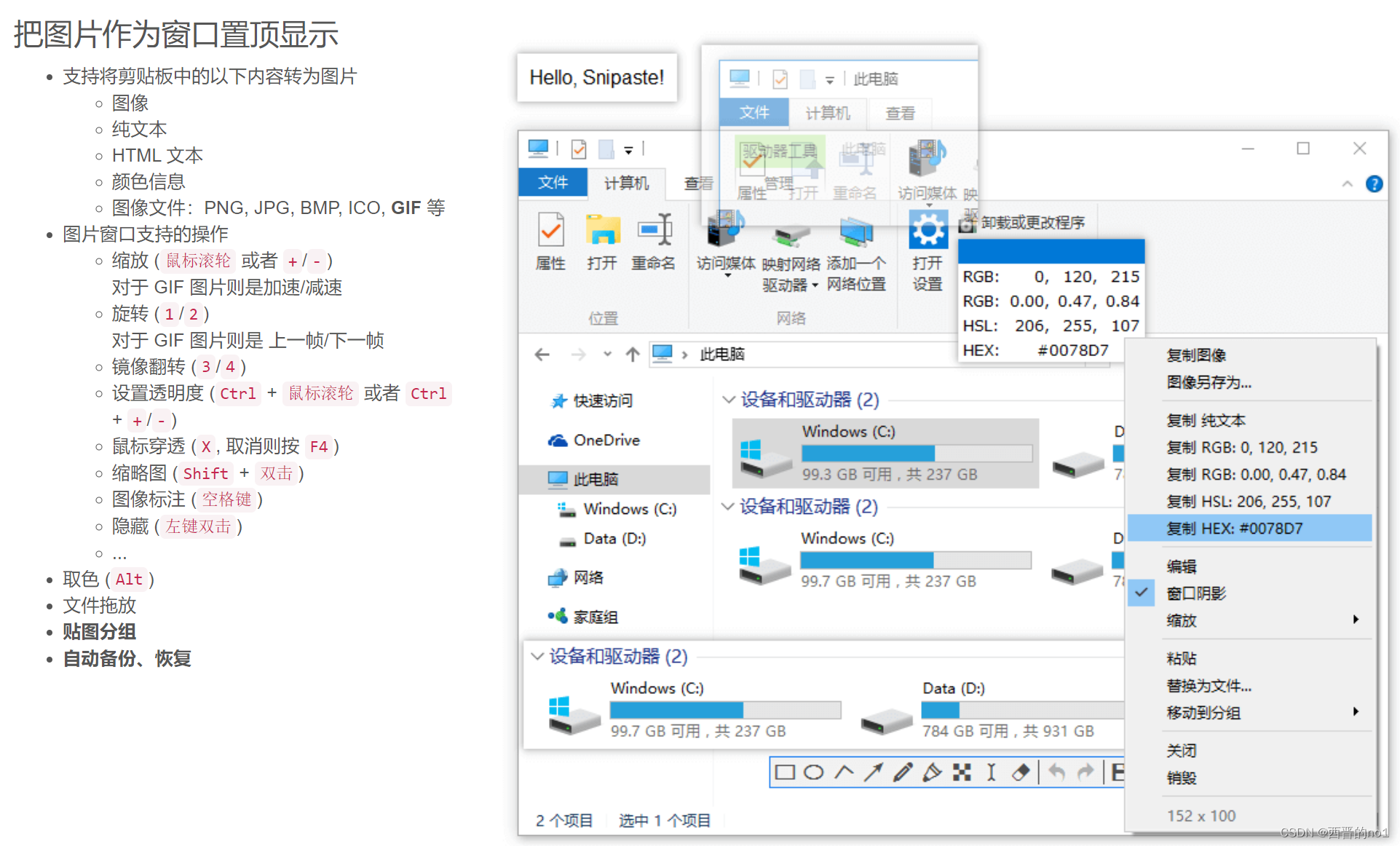
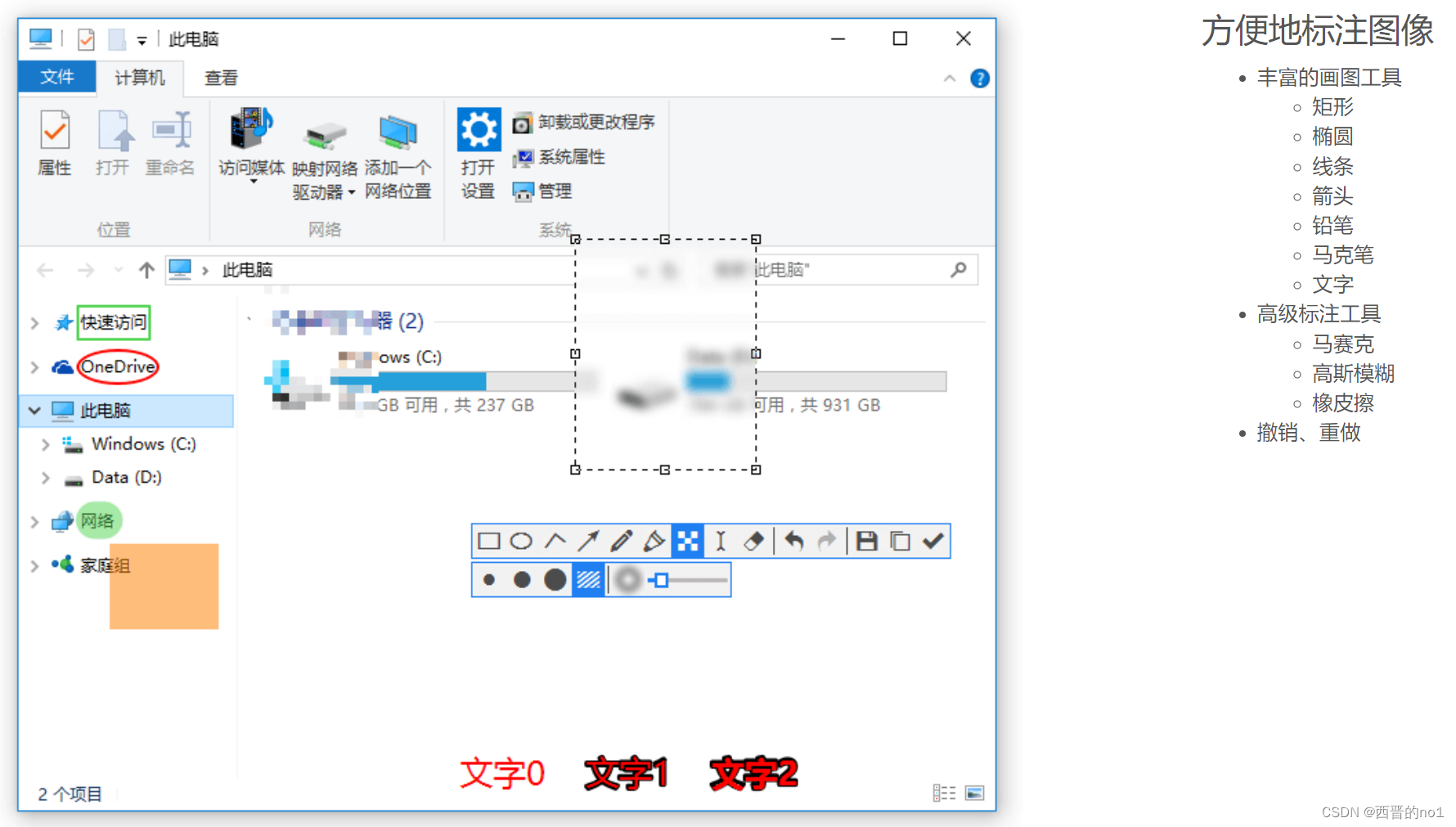
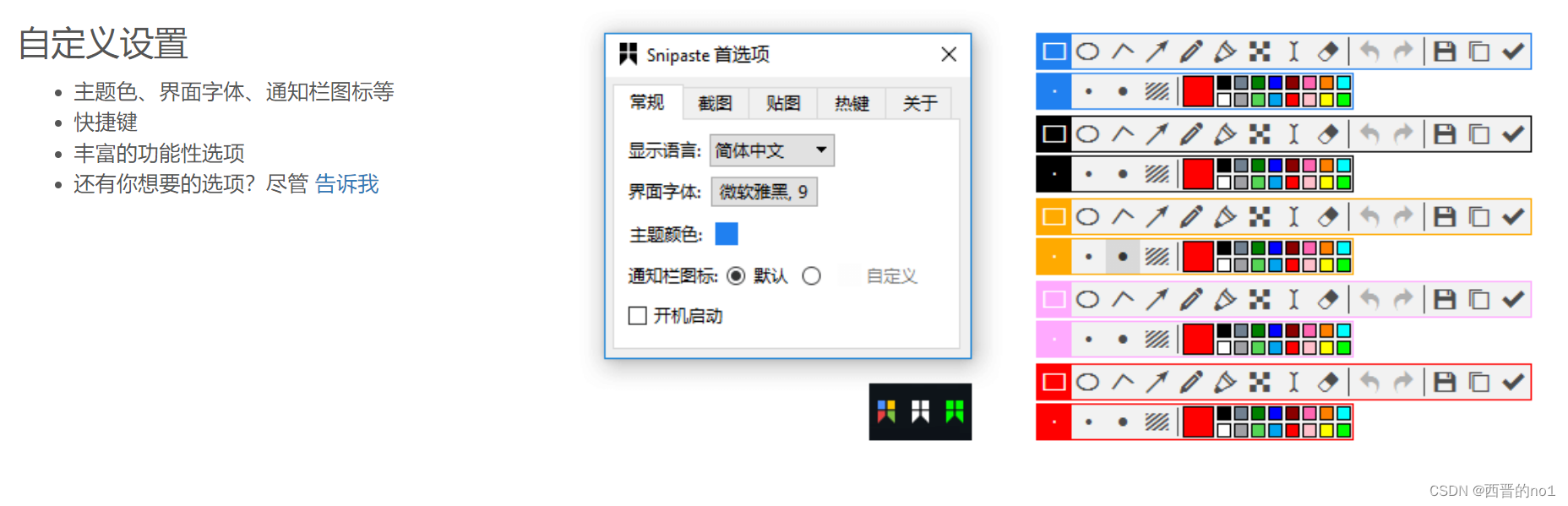
二、软件下载
推荐到官网下载最新版: Snipaste - 截图 + 贴图
主页或者下载栏目下进行下载
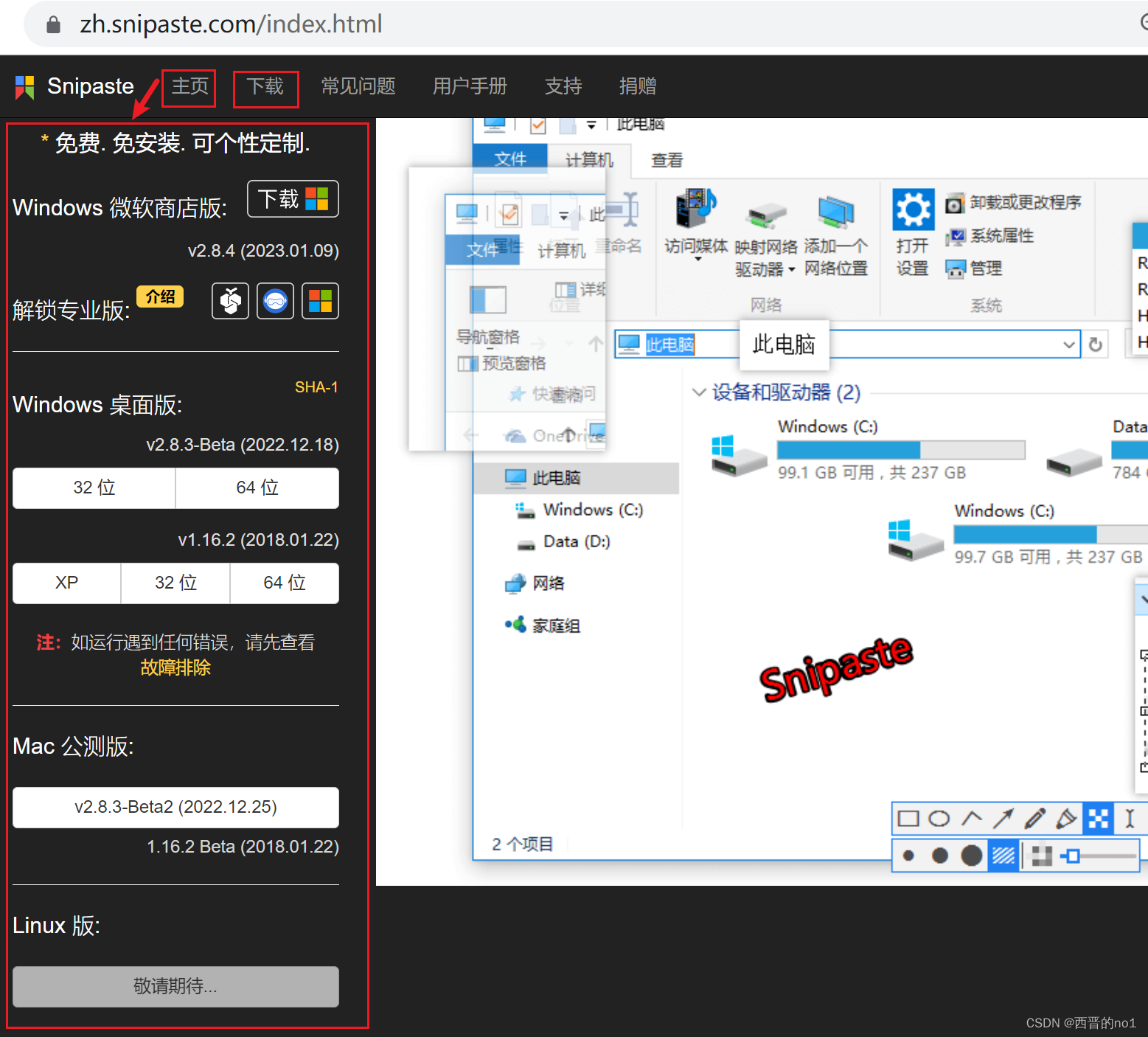
也可以自行搜索到其他页面下载
三、windows桌面版安装步骤
1.解压文件后,打开文件夹,找到“Snipaste.exe”,根据下图提示创建桌面快捷方式。

2.双击桌面图标,在桌面右下角状态栏中可以找到软件图标,鼠标右键点击,选择首选项可以设置相关功能选项。
所有的设置会被保存在文件(具体位置如下4中所述)中,之后可以将文件存到其他电脑的软件安装路径下,重启软件后,配置生效。即:一次配置,多处使用。
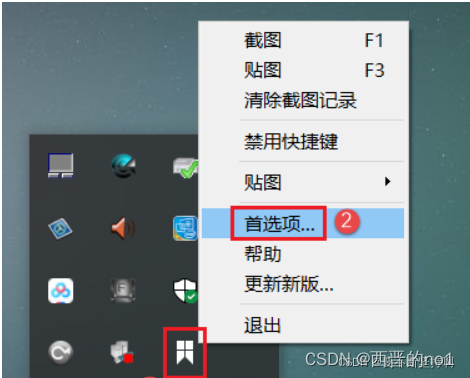
3.不同的选项对应不同功能的调整,可以根据需求进行设置。如下控制设置(快捷键/鼠标)。
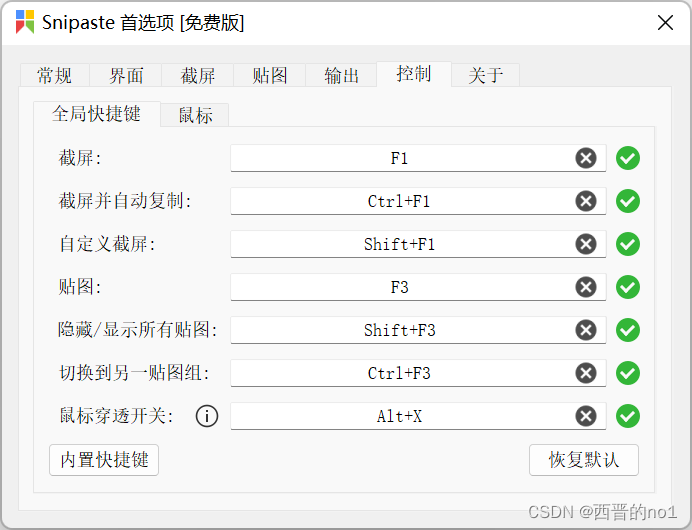
4.如下所示常规设置。
配置文件存储位置路径点击打开,可以找到config.ini,该文件保存了所有有关软件的设置,将该文件复制到新的软件中,可以不用重复配置了,重启软件后,配置生效。即:一次配置,多处使用。
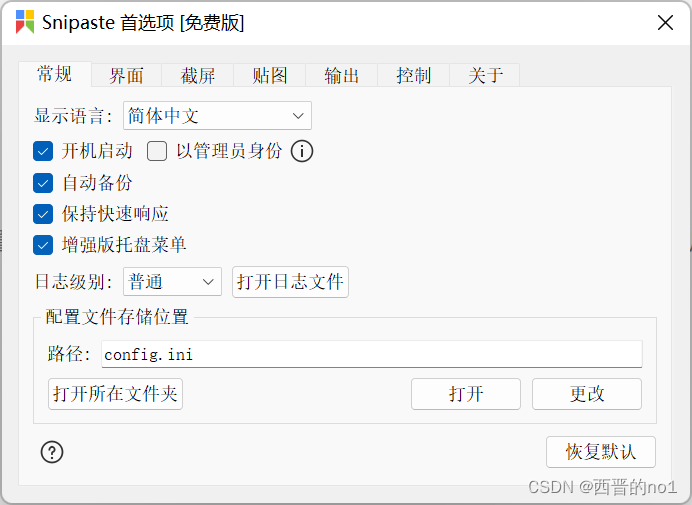
5.如下所示截屏设置(显示/行为/按键)。
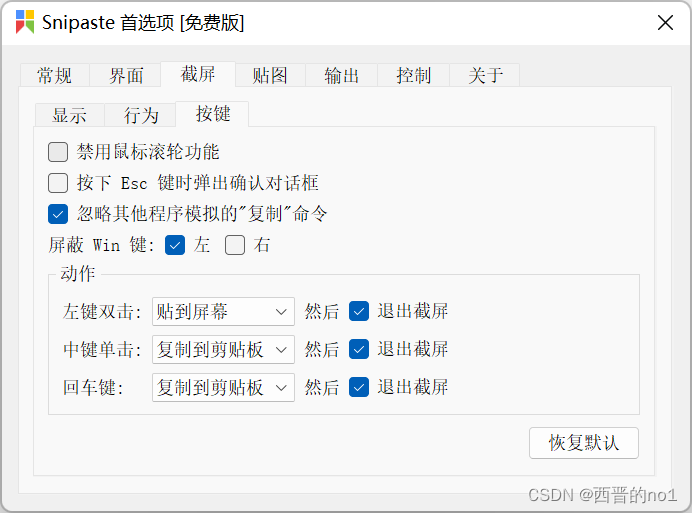
6.如下所示,贴图设置(显示/行为/转换)。
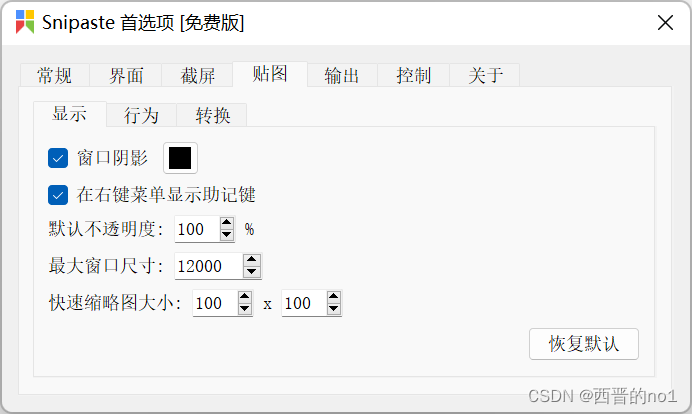
7.如下所示,输出设置。
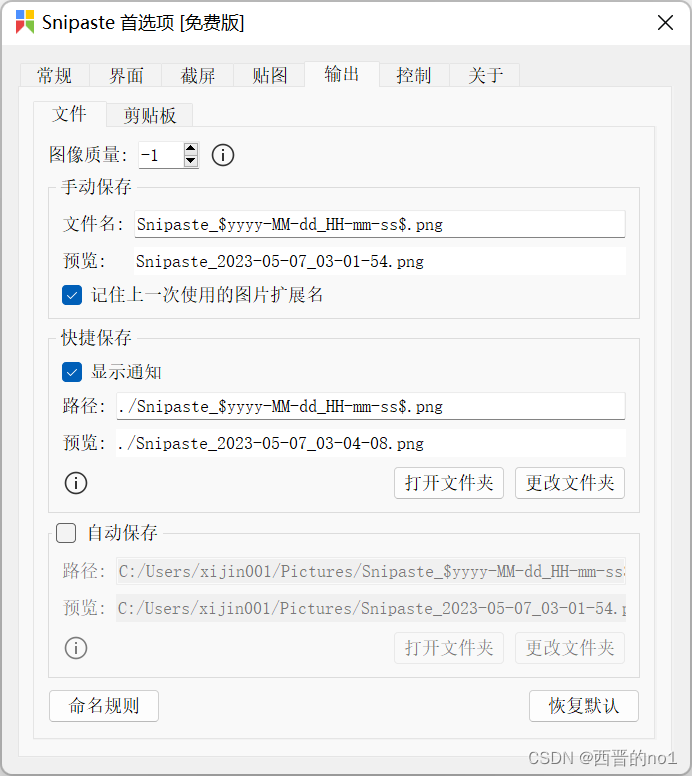
四、Snipaste的使用
Snipaste版本信息:
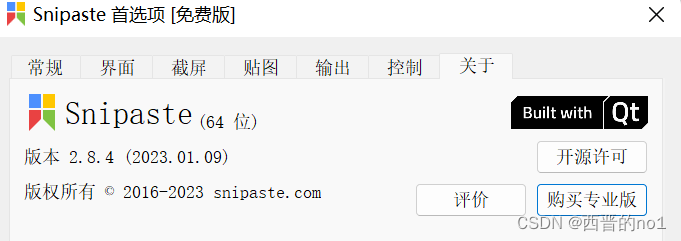
1、开始截屏
第一种方式:快捷键 (默认是F1)也就是说按一下F1键就会进入截屏状态。
第二种方式:点击软件在任务栏上的图标。
2、选定截屏区域:
进入截屏状态后移动鼠标,软件会根据屏幕显示自动选择区域,你如果满意选定的区间,点击一下鼠标就确定了该区域;如果自动选择的区域你不满意也可以拖动鼠标进入手动选择模式,松开鼠标就代表你选定了该区域。
点击Tab键,可以切换截图窗口
3、取消当前截屏
第一种方式:按“Esc”键,在弹出的对话框中点击“确定”按钮即可取消当前截屏。
第二种方式:分两种情况
第一种情况:进入了截屏状态,但是没有选定截屏区域,按一下鼠标右键,就可退出截屏状态
第二种情况:已经选定了截屏区域,此时依次按两次鼠标右键,就退出截屏状态
选定截屏区域后,会在截屏区域的下方弹出快捷图标,在快捷图标上点击“X”,就能退出截屏
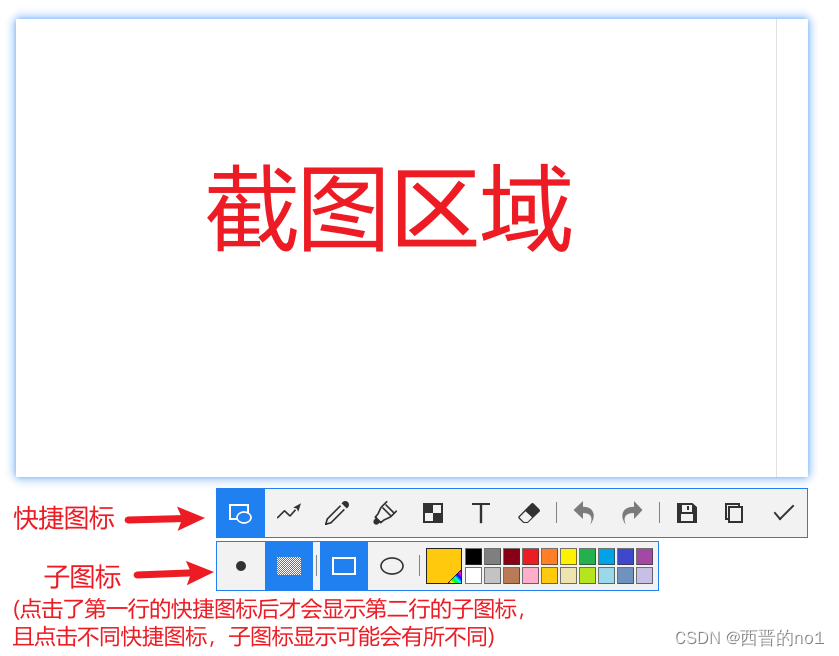
4、贴图
第一种方式:快捷键 (默认是F3)也就是说在按F1键进入截屏状态并选择了截屏区域后按F3键即可将截图贴到桌面。不处于截屏状态时也可以按F3键将剪贴板中的图片贴到桌面
第二种方式:前往首选项 - 截屏- 按键- 动作设置鼠标动作
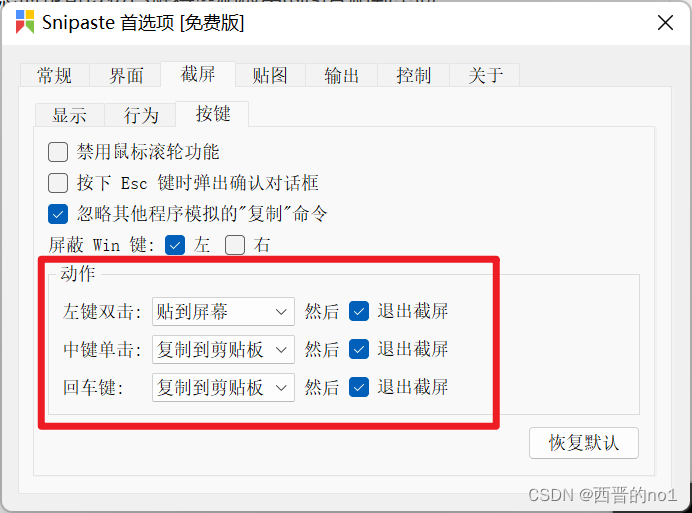
5、取消贴图
第一种方式:快捷键 (默认是“Esc”键),将光标位于图片上按下“Esc”键,即可将贴图取消
第二种方式:前往首选项 - 控制- 鼠标- 贴图操作- 关闭贴图设置鼠标动作
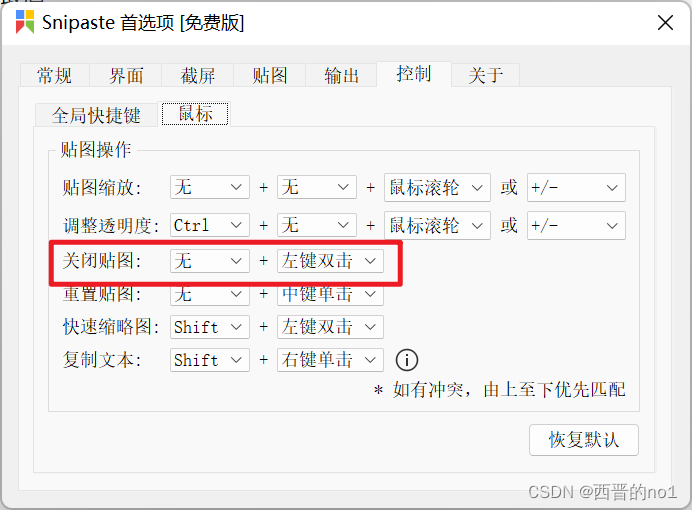
6、标注信息:
截图后可以点击空格键,显示/隐藏工具条。
·画矩形或椭圆(本文只对该方法进行详细说明,大家可以触类旁通)
点击左数第1个“矩形/椭圆”快捷图标
1)改变线条粗细:点击“矩形/椭圆”快捷图标,会弹出子图标,鼠标停留在左侧第一个子图标上,会显示数字1、2、3...,
该数字越大表示线条越粗,鼠标停留在该图标上滚动鼠标滚轮,就可以改变线条的粗细。
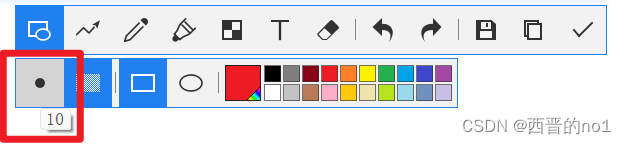
画图的时候,鼠标停留在截屏区域,上下滚动鼠标滚轮也可以改变线条的粗细。
注意:该方法同样适用于“折线”、“箭头”、“画笔”、“记号笔”、“马赛克/模糊”、“橡皮擦”操作
好多操作都是通用的,大家多尝试就可以精通。
2)点击左侧第三个子图标表示选中矩形功能,在你选定的截屏区域拖动鼠标就可以画出矩形。
3)点击左侧第四个子图标表示选中椭圆功能,在你选定的截屏区域拖动鼠标就可以画出椭圆;如果你想画正圆,按住Shift键的同时拖动鼠标就可以画出正圆。
4)改变大小
在画好的矩形/椭圆上移动鼠标,当出现双向空心箭头的时候,拖动鼠标就可以改变矩形/椭圆的大小。
5)移动位置
对于画好的矩形/椭圆,如果你对它们的位置不满意,还可以进行拖动。方法:移动鼠标到图形的边缘位置,当鼠标变成空心的上下左右四个方向的箭头时,按住鼠标就可以拖动了。
6)填充模式:
点击左侧第二个子图标,画出来的矩形/椭圆内部就填满了与线条一样的颜色。
7)改变颜色:
点击右侧颜色图标就可以改变线条颜色,如果你对这些颜色都不满意,就点击大颜色图标,在弹出的对话框中定义你自己需要的颜色。
8)撤销:按住Ctrl + Z就可以实现撤销功能
·折线
在截屏区域选定后弹出的快捷图标中,点击左侧第2个“折线“快捷图标,然后在弹出的子图标中选中折线,选好后,在截屏区域拖动鼠标就可以画出折线了。
然后在截屏区域点击一下鼠标就是折线的起点,移动鼠标再点一下,就会画出一条线段,移动鼠标再点一下,继续画出下一条线段。这样可以一直点画下去。画完折线以后移动鼠标位置,注意观察鼠标形状,就可以改变折线角度和位置,大家多多尝试。
“折线“快捷图标的子图标中还有三种箭头形式供大家选用,选好后,在截屏区域拖动鼠标就可以画出箭头了。
下图我是通过箭头功能改变线条粗细和颜色画出的各种箭头,使用折线功能画出的五角星,使用文本功能添加的文字。大家多多练习会有更多发现。
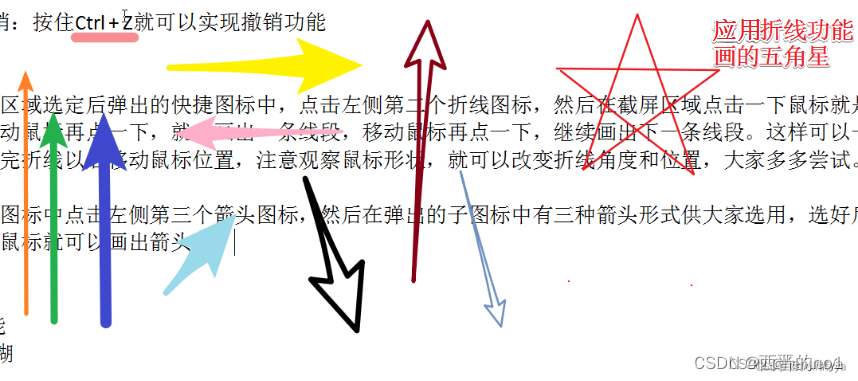
·画笔功能(略)
·记号笔功能(略)
·马赛克/模糊
截屏画面中的某些“文字”、“图片”等不希望其他人看见,就可以使用“马赛克/模糊”功能进行处理。
操作:在截屏区域选定后,会弹出快捷图标,点击左数第5个“马赛克/模糊”图标,然后在弹出的子图标中选择第一个是利用鼠标进行涂抹,选择第二个图标是进行框选填充的方式进行处理
·文本
在文本的上方有一个圆点,把鼠标移到该处,就可以对文本进行旋转操作,可做任意角度旋转。
取消旋转操作:将鼠标移到圆点上,按住Shift键,拖动鼠标将旋转的文本回归正常。下图就是文本旋转得到的
·橡皮擦(略)
·贴图功能/贴到屏幕上
图片截屏完成后,点击F3键就可以实现贴图功能,贴图就是将截屏得到的图片贴到屏幕上,你对其他文档进行操作的时候贴图始终显示在电脑屏幕上,贴图可以通过鼠标移到位置,在不使用的时候,可以在贴图上右击鼠标点击“关闭”按钮将它关闭。
·保存
截屏完成后,直接按Enter键,截屏图片就直接保存到你在“首选项”中设定的位置了
·复制
你点击复制按钮之后,就可以到你想粘贴的位置进行粘贴操作了
7、回放截图记录
F1进入截图后,按 , 或 .
只有 成功的截图 才会出现在截图记录中
截图记录的最大数量,可在选项窗口中设置
8、桌面取色
F1进入截图后,放大镜会处于可见状态(在贴图上按下Alt 键也可召唤放大镜)
会实时显示鼠标指向的像素处颜色值
按下 C 可复制该像素点的颜色值(RGB/Hex)。之后可以 F3 将它贴出,或者 Ctrl + V 贴到其他程序里
可按下 Shift 来切换颜色格式
9、输入颜色值查看颜色
剪贴板中复制有颜色信息(如下),可以F3调出颜色显示进行查看
RGB:3 个 0~255 的整数或 3 个 0~1 的小数
HEX:以 # 开头的合理色值
10、使贴图鼠标穿透
前往 首选项 - 控制 - 全局快捷键 - 鼠标穿透开关 为其设置快捷键
按键触发后,会切换光标所在位置的贴图的鼠标穿透状态
如果没有贴图位于光标之下,则取消所有贴图的鼠标穿透状态
鼠标穿透是所有鼠标键盘操作全部会穿透窗口到下方窗口,一种是穿透到父窗口,一种是穿透到桌面。
鼠标穿透是一项很实用的功能,将鼠标悬停到未激活的窗口上滑动滚轮,即可上下翻页,省却了每次手工点击(激活)的麻烦。
11、捕捉鼠标指针
截图时可以设置隐藏/显示鼠标指针,默认隐藏指针,可前往 首选项 - 截屏- 行为 - 捕捉鼠标指针设置显示指针
在F1截图时,可以按~键暂时隐藏/显示鼠标指针,不断按下~键,可在隐藏/显示中来回切换
更多使用技巧,参考用户手册
资料参考:
1、 Snipaste安装教程及软件(截图工具)_等日出看彩虹的博客-CSDN博客
2、 https://blog.csdn.net/heliuerya/article/details/128357277?utm_medium=distribute.pc_relevant.none-task-blog-2~default~baidujs_baidulandingword~default-1-128357277-blog-124134818.235^v32^pc_relevant_default_base3&spm=1001.2101.3001.4242.2&utm_relevant_index=4
3、用户手册